Kirjoittaja:
John Stephens
Luomispäivä:
22 Tammikuu 2021
Päivityspäivä:
1 Heinäkuu 2024

Sisältö
Tämä wikiHow opettaa sinulle, kuinka puretaan Android-sovelluksen APK (Android Package File), jotta voit asentaa sen toiseen Android-puhelimeen käyttämättä Google Playta. Tämä on hyödyllistä, kun haluat asentaa vanhentuneita sovelluksia uudempaan puhelimeen, asentaa pienen näytön sovelluksen laitteisiin, joissa on suurempi näyttö, tai tarkistaa sovellusten yhteensopivuuden laitteen kanssa. uusi / vanha Android-laite.
Askeleet
Osa 1/3: APK Extractor -ohjelman käyttö
näytön oikeassa yläkulmassa.
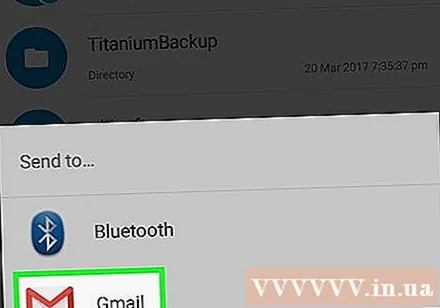
Napauta jakamisvaihtoehtoa. Useimmissa tapauksissa APK-tiedosto on suurempi kuin sähköpostilla lähetettäväksi sallittu koko, joten sinun on käytettävä joitain pilvipalveluja (kuten Google Drive).- Esimerkiksi, jos haluat laittaa APK-tiedoston Dropbox-sovellukseen, joka on esiasennettu Android-laitteellesi, napauta Dropbox valitse sitten Lisätä ladata APK-tiedosto.
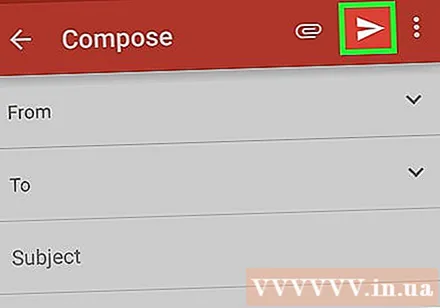
Lataa APK-tiedosto. Kun olet valinnut pilvipalvelun ja lähettänyt APK-tiedoston, voit siirtää APK-tiedoston toiseen Android-laitteeseen. mainos
Osa 3/3: Siirrä APK-tiedostoja muihin Android-laitteisiin
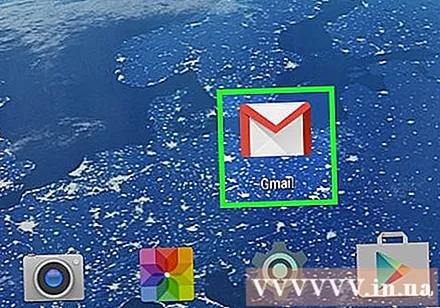
Avaa jakovaihtoehdot toisella Android-laitteella. Tämä on palvelu, johon latait alkuperäisen APK-tiedoston.- Esimerkiksi, jos lataat sovelluksen APK-tiedoston jaettavaksi Dropboxiin alkuperäisellä Android-laitteellasi, sinun on avattava Dropbox toisella Android-laitteellasi.
Valitse APK-tiedosto. Tämä vaihe riippuu erityisistä jakamisasetuksistasi, mutta yleensä sinun on napautettava APK-tiedoston nimeä tiedoston lataamiseksi.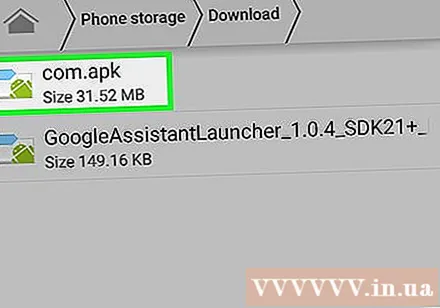
- Joissakin tapauksissa sinun on painettava ladata (Lataa) napsauttamalla APK-tiedoston nimeä.
Klikkaus ASENTAA (Asenna) pyydettäessä. Toiminto on ruudun oikeassa alakulmassa.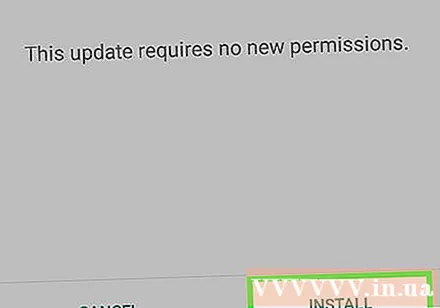
Klikkaus AVATA (Avata). Vaihtoehto näkyy näytön oikeassa alakulmassa, kun APK-tiedosto on ladattu. Kun napsautat AVATA ja APK-tiedoston sovelluksen avaaminen tarkoittaa, että sovellus asennettiin onnistuneesti uudelle Android-laitteelle. mainos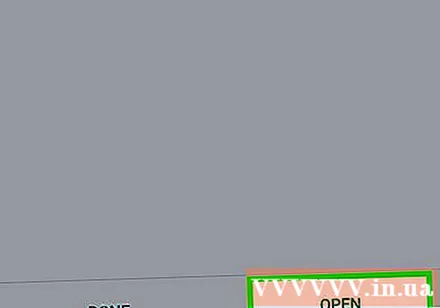
Neuvoja
- Voit käyttää APK-tiedostoa puhelinkohtaisen sovelluksen asentamiseen tablet-laitteellesi tai asentaa vanhan version jostakin, jota et halua päivittää uudelle laitteellesi.
Varoitus
- Et voi käyttää Android APK -tiedostoja iPhonessa (tai missään muussa kuin Android-puhelimessa), koska tämä tiedostotyyppi on alustettu yksinomaan Android-ohjelmistoille.



